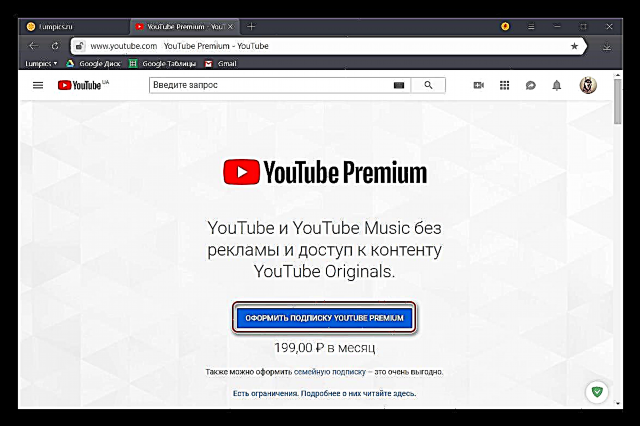یوٹیوب دنیا کی مشہور ویڈیو ہوسٹنگ سروس ہے جو سب سے بڑی ویڈیو لائبریری پر مشتمل ہے۔ یہیں سے صارفین اپنے پسندیدہ ولوگس ، انسٹرکشنل ویڈیوز ، ٹی وی شوز ، میوزک ویڈیوز اور بہت کچھ دیکھنے آتے ہیں۔ صرف ایک ہی چیز جو خدمت کے استعمال کے معیار کو کم کرتی ہے وہ ہے اشتہارات ، جسے کبھی کبھی ، یاد بھی نہیں کیا جاسکتا۔
آج ہم اشتہار کے مشہور پروگرام کو استعمال کرتے ہوئے یوٹیوب میں اشتہارات کو ہٹانے کے آسان ترین طریقہ پر غور کریں گے۔ یہ پروگرام نہ صرف کسی براؤزر کے ل ad ایک موثر اشتہاری روکنے والا ہے ، بلکہ مشکوک سائٹوں کے انتہائی وسیع ڈیٹا بیس کی بدولت انٹرنیٹ پر سیکیورٹی کو یقینی بنانے کے لئے ایک بہترین ٹول ہے جس کے افتتاح کو روکا جائے گا۔
یوٹیوب پر اشتہارات کو غیر فعال کیسے کریں؟
اگر اتنا عرصہ پہلے ، یوٹیوب پر اشتہار بازی بہت کم تھی ، تو آج اس کے بغیر تقریبا almost کوئی بھی ویڈیو کام نہیں کرسکتا ہے ، یہ شروع میں اور دیکھنے کے عمل میں ظاہر ہوتا ہے۔ اس طرح کے دخل اندازی اور واضح طور پر غیر ضروری مواد سے نجات حاصل کرنے کے کم از کم دو طریقے ہیں ، اور ہم ان کے بارے میں بات کریں گے۔
طریقہ 1: اشتہار مسدود کرنے والا
براؤزر میں اشتہارات کو مسدود کرنے کے بہت سارے موثر ذرائع نہیں ہیں اور ان میں سے ایک ایڈگوارڈ ہے۔ آپ YouTube پر اشتہارات کو اس طرح استعمال کرکے نجات حاصل کرسکتے ہیں۔
اڈگارڈ سافٹ ویئر ڈاؤن لوڈ کریں
- اگر آپ نے پہلے ہی ایڈگورڈ انسٹال نہیں کیا ہے ، تو پھر یہ پروگرام اپنے کمپیوٹر پر ڈاؤن لوڈ کرکے انسٹال کریں۔
- پروگرام ونڈو لانچ کرنے کے بعد ، اس کی حیثیت اسکرین پر ظاہر ہوگی پروٹیکشن آن. اگر آپ کو کوئی میسج نظر آتا ہے "تحفظ بند"، پھر اس حیثیت پر ہوور کریں اور ظاہر ہونے والے آئٹم پر کلک کریں تحفظ کو فعال کریں.
- پروگرام پہلے سے ہی اپنا کام تیزی سے انجام دے رہا ہے ، اس کا مطلب ہے کہ آپ یوٹیوب سائٹ پر منتقلی کو مکمل کرکے آپریشن کی کامیابی کو دیکھ سکتے ہیں۔ اس سے کوئی فرق نہیں پڑتا ہے کہ آپ کون سا ویڈیو لانچ کریں گے ، اشتہار بازی آپ کو ہر گز پریشان نہیں کرے گی۔


ایڈگارڈ صارفین کو اشتہارات کو روکنے کا سب سے مؤثر طریقہ فراہم کرتا ہے۔ براہ کرم نوٹ کریں کہ اشتہارات نہ صرف کسی سائٹ پر براؤزر میں ، بلکہ کمپیوٹر پر نصب بہت سے پروگراموں میں بھی مسدود ہیں ، مثال کے طور پر اسکائپ اور یوٹورنٹ میں۔
یہ بھی دیکھیں: یوٹیوب پر اشتہارات کو روکنے کے لئے توسیع
طریقہ 2: یوٹیوب پریمیم کو سبسکرائب کریں
پچھلے طریقہ کار میں بیان کردہ ایڈ گارڈ ادا کیا جاتا ہے ، حالانکہ یہ سستا ہے۔ اس کے علاوہ ، اس کے پاس ایک مفت متبادل - ایڈبلاک ہے - اور وہ ہمارے سامنے جو ٹاسک طے کرتا ہے اس کی بھی کاپی کرتا ہے۔ لیکن صرف اشتہار کے بغیر یوٹیوب کو دیکھنے کے ساتھ ، لیکن اس کے پس منظر میں ویڈیوز چلانے اور انہیں آف لائن دیکھنے کے لئے ڈاؤن لوڈ کرنے کی صلاحیت (Android اور iOS کے لئے آفیشل اطلاق میں) کے بارے میں کیا ہوگا؟ یہ سب آپ کو YouTube پریمیم کی خریداری کرنے کی اجازت دیتا ہے ، جو حال ہی میں بیشتر سی آئی ایس ممالک کے باشندوں کے لئے دستیاب ہوگیا ہے۔
یہ بھی دیکھیں: اپنے فون پر یوٹیوب کی ویڈیوز ڈاؤن لوڈ کرنے کا طریقہ
پریشان کن اشتہار کو بھولتے ہوئے ، اس کی خصوصیات کو پوری طرح سے لطف اندوز کرنے کے ل We ، ہم آپ کو گوگل کے ویڈیو ہوسٹنگ کے پریمیم حصے کی رکنیت حاصل کرنے کا طریقہ بتائیں گے۔
- بالائی دائیں کونے میں واقع اپنے پروفائل کے آئیکن پر براؤزر میں کوئی بھی YouTube صفحہ کھولیں اور آئکن پر بائیں طرف (LMB) کلک کریں۔
- کھلنے والے مینو میں ، منتخب کریں ادا کردہ سبسکرپشنز.
- صفحے پر ادا کردہ سبسکرپشنز لنک پر کلک کریں "تفصیلات"بلاک میں واقع یوٹیوب پریمیم. یہاں آپ ماہانہ رکنیت کی لاگت دیکھ سکتے ہیں۔
- اگلے صفحے پر بٹن پر کلک کریں "یوٹیوب پریمیم کو سبسکرائب کریں".
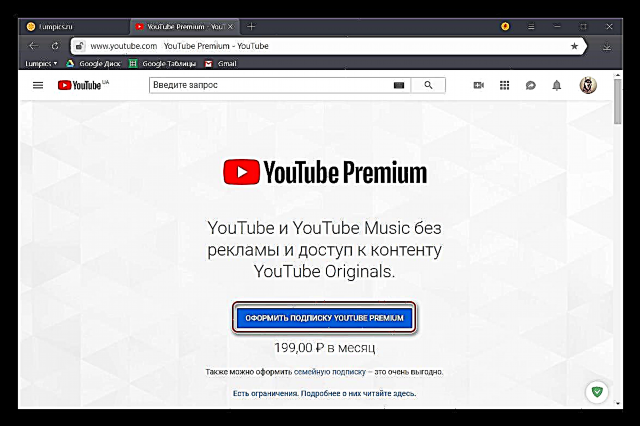
تاہم ، ایسا کرنے سے پہلے ، ہم آپ کو مشورہ دیتے ہیں کہ آپ اپنی خدمات کے ذریعہ فراہم کردہ تمام خصوصیات سے واقف ہوں۔

ایسا کرنے کے لئے ، صرف صفحہ نیچے سکرول کریں۔ تو ہم یہاں کیا حاصل کرتے ہیں:
- اشتہار سے پاک مواد
- آف لائن وضع؛
- پس منظر پلے بیک؛
- یوٹیوب میوزک پریمیم
- YouTube اوریجنلز

- براہ راست سبسکرپشن میں جاتے ہوئے ، اپنی ادائیگی کی معلومات درج کریں - Google Play کے ساتھ پہلے سے منسلک کارڈ منتخب کریں یا کوئی نیا منسلک کریں۔ خدمت کے لئے ادائیگی کے لئے ضروری معلومات بتانے کے بعد ، بٹن پر کلک کریں خریدیں. اگر ضروری ہو تو ، تصدیق کے لئے اپنے گوگل اکاؤنٹ سے پاس ورڈ درج کریں۔

نوٹ: پریمیم سبسکرپشن کا پہلا مہینہ مفت ہے ، لیکن جو کارڈ ادا کرتا تھا اس کے پاس ابھی بھی پیسہ ہونا ضروری ہے۔ وہ ڈیبٹ اور ٹیسٹ جمع کروانے کے بعد رقم کی واپسی کے ل required ضروری ہیں۔
- جیسے ہی ادائیگی ہوجائے گی ، عام طور پر یوٹیوب بٹن پریمیم میں تبدیل ہوجائے گا ، جو خریداری کی موجودگی کی نشاندہی کرتا ہے۔




اب سے ، آپ کسی بھی ڈیوائس پر اشتہارات کے بغیر یوٹیوب دیکھ سکتے ہیں ، چاہے وہ کمپیوٹر ، اسمارٹ فون ، ٹیبلٹ یا ٹی وی ہو ، اور ساتھ ہی ہم نے اوپر بیان کردہ پریمیم اکاؤنٹ کی اضافی خصوصیات کا بھی استعمال کرسکتے ہیں۔
نتیجہ اخذ کرنا
اب آپ جانتے ہو کہ یوٹیوب پر اشتہارات سے کس طرح جان چھڑانا ہے۔ یہ آپ پر منحصر ہے کہ کوئی خصوصی پروگرام یا ایکسٹینشن بلاکر استعمال کریں ، یا محض پریمیم کی رکنیت لیں ، لیکن دوسرا آپشن ، ہماری شخصی رائے میں ، زیادہ پرکشش اور دلچسپ نظر آتا ہے۔ ہم امید کرتے ہیں کہ یہ مواد آپ کے لئے کارآمد تھا۔